Daftar Isi
Apakah nama Anda salah di akun email iCloud Anda?
Mungkin Anda mengubah nama belakang Anda atau ingin menggunakan nama panggilan. Apakah mungkin untuk mengubah nama pengirim pada email iCloud?
Ya, itu mungkin. Untuk mengubah nama pada email iCloud, buka Akun di panel preferensi email iCloud di icloud.com. Pilih alamat email Anda dan ubah Nama Lengkap .
Hai, saya Andrew, mantan administrator Mac. Di artikel ini, saya akan memandu Anda melalui dua metode untuk mengubah nama tampilan di email iCloud. Kami juga akan membahas alias email iCloud dan menjawab beberapa pertanyaan yang sering diajukan.
Mari kita mulai.
Cara Mengubah Nama Pengirim iCloud di iCloud.com
Untuk mengubah nama yang muncul saat Anda mengirim email dari akun iCloud, kunjungi iCloud.com di browser web dan klik pada tombol Surat ikon.

Klik roda gigi di panel kiri dan pilih Preferensi .

Klik Akun dan kemudian klik alamat email Anda.
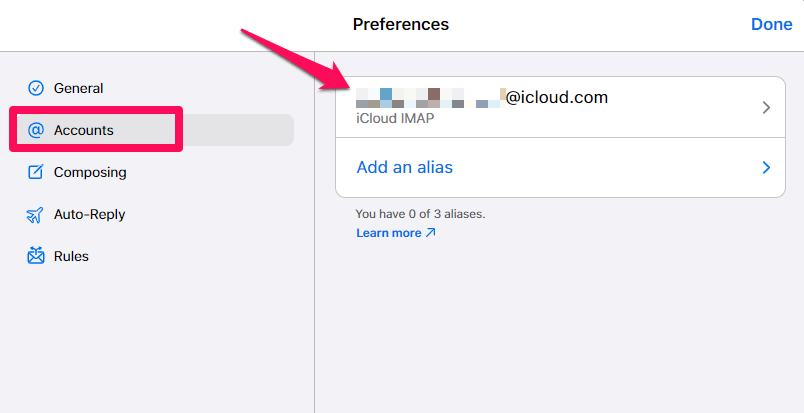
Edit Nama Lengkap bidang dan kemudian klik Selesai .
Cara Mengubah Nama Tampilan Email di iPhone Anda
Untuk mengubah nama alamat email iCloud di iPhone Anda, buka aplikasi Pengaturan, dan ketuk nama Anda di bagian atas layar.
Ketuk iCloud .

Ketuk Surat iCloud , maka Pengaturan Mail iCloud .
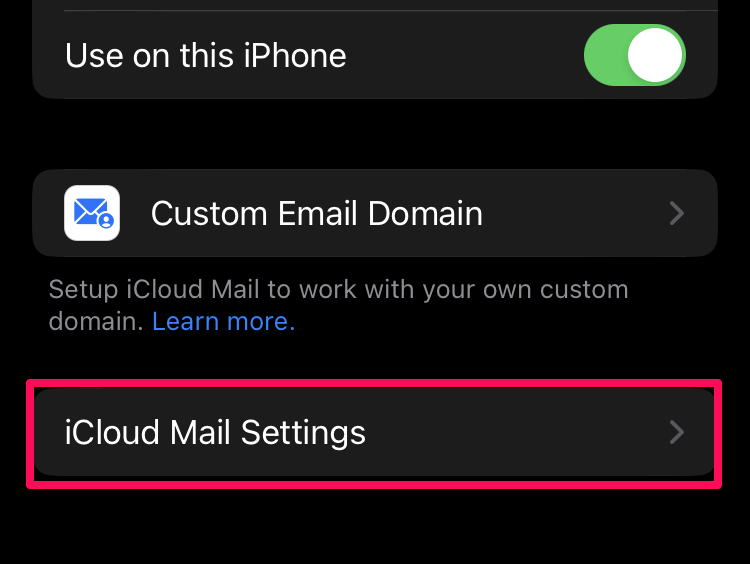
Ketuk Nama ketik nama yang Anda inginkan. Pastikan untuk mengetuk Selesai setelah selesai untuk menerapkan perubahan Anda.
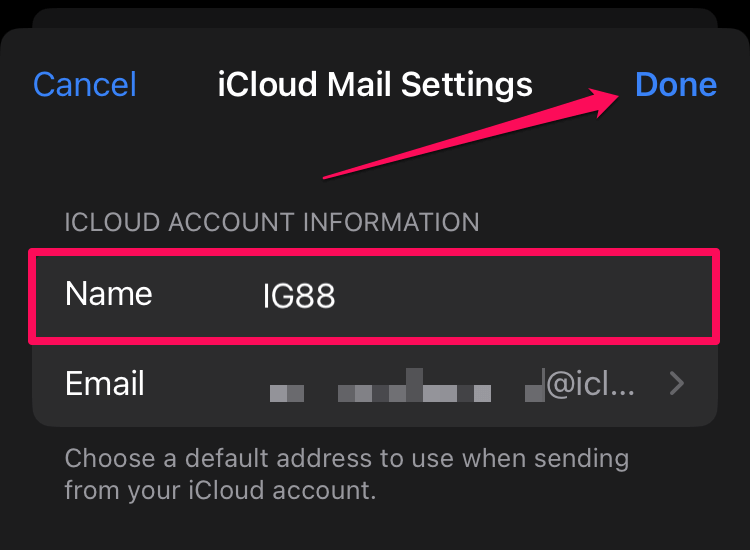
Dalam pengujian saya, perubahan yang saya buat pada nama di icloud.com tidak menyebar ke pengaturan iPhone, jadi pastikan untuk mengubah nama send-as di kedua platform jika Anda menggunakan keduanya. Perubahan yang dibuat di icloud.com akan disinkronkan dengan macOS.
Cara Membuat dan Menggunakan Alias Email iCloud
Apple mengizinkan pengguna iCloud untuk membuat hingga tiga alias email. Sebuah alias memungkinkan Anda memiliki beberapa alamat yang semuanya dimasukkan ke satu kotak masuk, dan Anda bahkan dapat mengirim email sebagai akun alias. Fitur ini dapat berguna ketika Anda tidak ingin pemasar mengetahui alamat Anda yang sebenarnya.
Untuk membuat alias, kembali ke panel preferensi akun di icloud.com/mail dan klik pada Menambahkan alias .
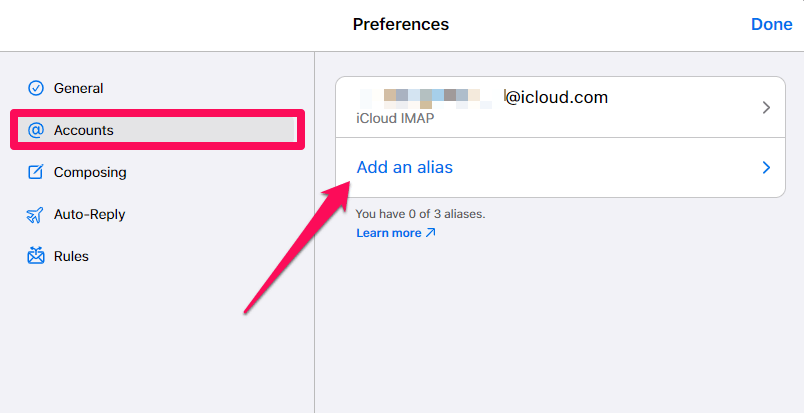
Ketik alamat yang diinginkan, nama yang diinginkan, dan tag opsional untuk alias. Kemudian klik Tambahkan .
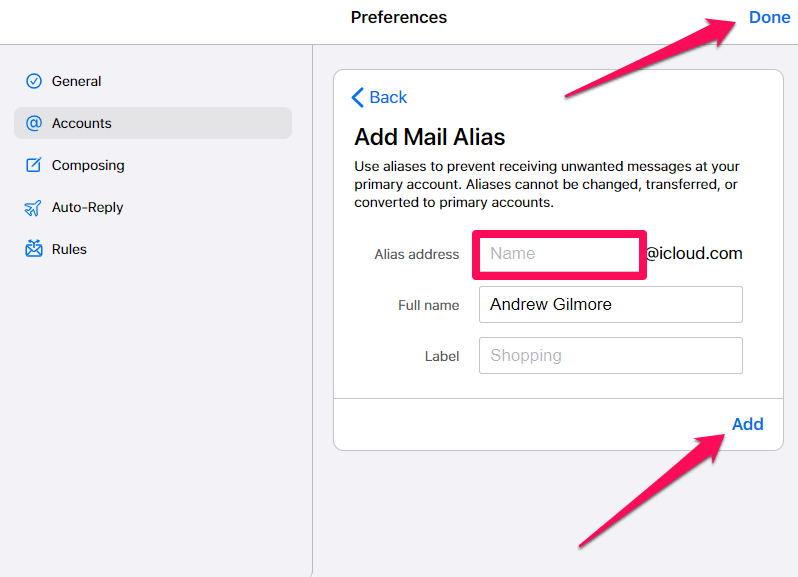
Anda sekarang dapat mengirim dan menerima email dari alamat alias tersebut. alias akan tersedia di perangkat apa pun yang menggunakan email iCloud.
Pertanyaan yang Sering Diajukan
Berikut beberapa pertanyaan lain tentang mengubah nama Anda di email iCloud Anda.
Dapatkah Anda mengedit alamat email iCloud Anda?
Anda tidak dapat mengubah alamat email iCloud utama, tetapi Anda dapat menggunakan alias untuk mengirim dan menerima email. Anda dapat menambahkan hingga tiga alias, dan Anda dapat menghapus dan mengganti alias ini jika Anda perlu mengubahnya.
Bagaimana cara mengubah nama tampilan Apple ID saya?
Nama yang dikaitkan dengan Apple ID Anda belum tentu sama dengan nama yang Nama Lengkap pada alamat email iCloud Anda.
Untuk mengubah nama pada Apple ID Anda, masuk ke appleid.apple.com dan klik pada Informasi Pribadi . Klik pada Nama dan masukkan informasi pilihan Anda.
Kesimpulan
Sekarang Anda tahu cara mengubah nama yang terkait dengan alamat email iCloud Anda.
Apple memudahkan untuk memperbarui pengaturan ini, sehingga Anda dapat dengan yakin mengirim email dengan mengetahui bahwa penerima akan melihat nama yang Anda inginkan untuk mereka lihat.
Apakah Anda dapat mengubah nama Anda pada email iCloud Anda? Beri tahu kami di komentar!

